W dzisiejszych czasach możesz „Hej Siri” prawie wszystko na swoim iPhonie, iPadzie lub iPodzie touch. Zapewnia to szybki i łatwy sposób na dostęp do ważnych usług Apple i funkcji iOS. To znaczy, oczywiście, jeśli Siri współpracuje z twoimi prośbami.
Zawartość
- Związane z:
- Siri ciągle mówi, że masz problemy z połączeniem
-
Wypróbuj te poprawki
- Spróbuj przełączyć Ustawienia Siri
-
Inne wskazówki dotyczące rozwiązywania problemów z łącznością Siri
- Powiązane posty:
Związane z:
- Siri nie może odtwarzać ze Spotify, oto co możesz zrobić
- Wyniki wyszukiwania Siri nie dostarczają dokładnych danych lokalnych
- Jak włączyć Siri, gdy Twój iPhone jest skierowany w dół lub pokryty w iOS 13.4
- Siri nie działa? Jak rozwiązać swoje problemy
W ciągu ostatnich kilku tygodni widzieliśmy raporty, że asystent cyfrowy może mieć problemy z analizowaniem lub wykonywaniem niektórych poleceń głosowych. Chociaż problem może wynikać z błędu oprogramowania, istnieje kilka rzeczy, które możesz spróbować samodzielnie rozwiązać, dopóki Apple nie zadebiutuje. Oto kilka wskazówek dotyczących szybkiej naprawy.
Siri ciągle mówi, że masz problemy z połączeniem
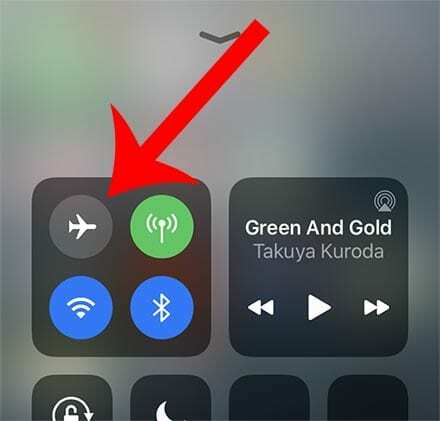
W większości przypadków, jeśli Siri skarży się na problemy z połączeniem, jest to prawdopodobnie spowodowane problemem z łącznością.
Aby było jasne, niektórzy użytkownicy ze stabilnym połączeniem internetowym napotkali problem z Siri, więc prawdopodobnie wystąpił błąd dotyczący cyfrowego asystenta. Ale aby upewnić się, że twoje połączenie nie jest winowajcą, zalecamy wykonanie tych kroków.
Jednym z szybkich sposobów „wyczyszczenia” połączeń sieciowych jest po prostu wywołanie Centrum sterowania i włączenie trybu samolotowego. Spowoduje to wyłączenie wszystkich anten w Twoim urządzeniu. Wyłącz tryb samolotowy i spróbuj ponownie.
Możesz także upewnić się, że sieć Wi-Fi, z której korzystasz, nie ma żadnych problemów. Sprawdź, czy inne urządzenia nie mają problemów. W razie potrzeby zresetuj router lub skontaktuj się z usługodawcą internetowym.
Jeśli Siri napotyka problemy w podróży, możesz sprawdzić połączenie komórkowe. Możesz zresetować to połączenie, wybierając Ustawienia -> Sieć komórkowa i wyłączając i ponownie włączając dane komórkowe.
Wypróbuj te poprawki
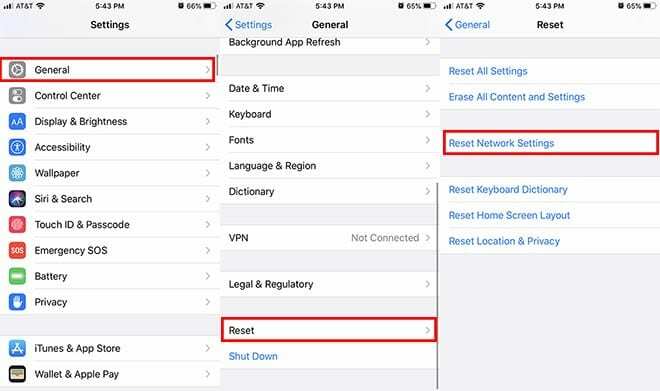
Po pierwsze, spróbuj ponownie uruchomić iPhone'a. To dość łatwa i szybka naprawa, która może rozwiązać wiele drobnych błędów.
Poza tym będziesz chciał włączyć i wyłączyć Siri, a także zresetować połączenia sieciowe.
Spróbuj przełączyć Ustawienia Siri
Z tego, co widzieliśmy, może to rozwiązać Twój problem. Oto jak.
- Otwórz aplikację Ustawienia na swoim iPhonie.
- Przewiń w dół, aż zobaczysz Siri i wyszukiwanie. Stuknij w to.
- Wyłącz wszystkie przełączniki, które widzisz na tej stronie, w tym Nasłuchuj „Hej Siri”, Naciśnij Home, aby włączyć Siri i Zezwól na Siri po zablokowaniu. Zobaczysz nowe wyskakujące okienko z napisem „Wyłącz Siri”.
Zwróć uwagę, że powyższe kroki usuną twoje preferencje Hey Siri, więc będziesz musiał przejść dalej i skonfigurować je ponownie.
Stąd zalecamy próbę skonfigurowania Siri i sprawdzenia, czy to rozwiązało problem. Jeśli nie, wykonaj poniższe czynności.
- Wróć do aplikacji Ustawienia.
- Stuknij w Ogólne.
- Przewiń w dół i dotknij Resetuj.
- Na koniec dotknij Resetuj całą zawartość i ustawienia.
Podobnie jak wyłączenie Siri, ten przycisk usunie wszystkie bieżące preferencje łączności — w tym sieci Wi-Fi i połączenia Bluetooth. Tylko coś do zapamiętania.
Inne wskazówki dotyczące rozwiązywania problemów z łącznością Siri
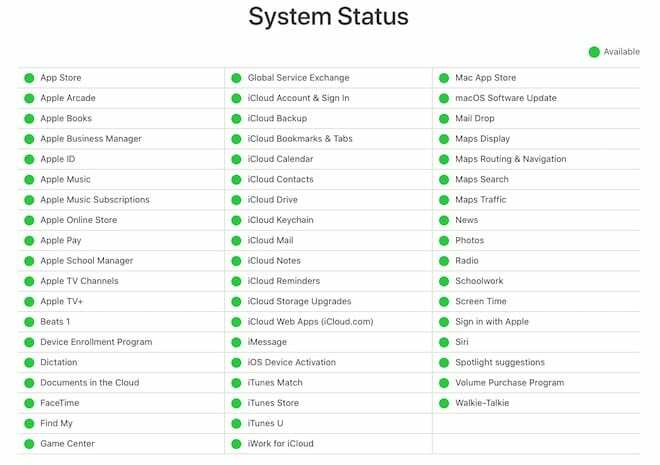
Jest kilka innych rzeczy, o których warto pamiętać, jeśli chodzi o problemy z łącznością z Siri.
- Sprawdź stan usług Apple. Jeśli napotykasz konkretne problemy z uruchomieniem Siri do pracy z usługami Apple, jedną z pierwszych rzeczy, które należy ustalić, jest to, czy rzeczywiście jest to problem z Siri. Czasami usługi takie jak Apple Music lub Mapy mogą ulec awarii, co prowadzi do awarii. Możesz sprawdzić stan usług Apple na ta strona internetowa Apple.
- Może występować problem z Apple Music. Niektórzy użytkownicy zgłosili, że Siri przestała obsługiwać żądania Apple Music z powrotem w iOS 13.3.1. Utwórz zgłoszenie zwrotne w Apple i daj im znać.
- Przejście z dowolnej wersji beta. Oprogramowanie Beta notorycznie zawiera błędy. Jeśli masz problemy z łącznością Siri w publicznej lub deweloperskiej wersji beta, zalecamy przejście na stabilną wersję iOS i ponowną próbę.
- Zaktualizuj swojego iPhone'a. Aktualizacja oprogramowania zwykle zawiera poprawki błędów, które łagodzą takie problemy. Zalecamy aktualizację do najnowszej dostępnej wersji iOS w Ustawieniach —> Ogólne —> Aktualizacja oprogramowania. Jak wspomniano wcześniej, ten konkretny problem może być błędem w najnowszych wersjach iOS. Jeśli nic innego nie działa, zalecamy poczekanie, aż Apple wyda poprawkę w nadchodzącej aktualizacji.
Daj nam znać, jeśli masz jakiekolwiek pytania. Mamy nadzieję, że udało Ci się rozwiązać ten problem raz na zawsze.

Mike jest niezależnym dziennikarzem z San Diego w Kalifornii.
Chociaż zajmuje się głównie Apple i technologią konsumencką, ma doświadczenie w pisaniu o bezpieczeństwie publicznym, samorządzie lokalnym i edukacji w różnych publikacjach.
Nosił sporo kapeluszy w dziedzinie dziennikarstwa, w tym pisarza, redaktora i projektanta wiadomości.